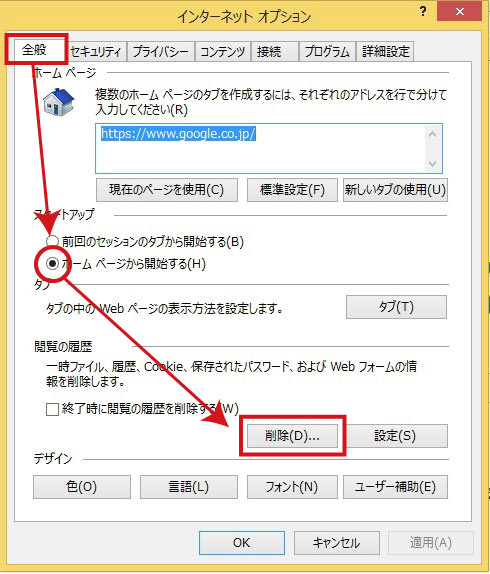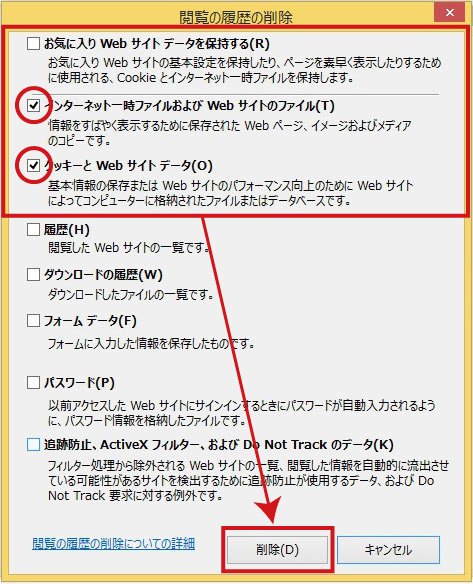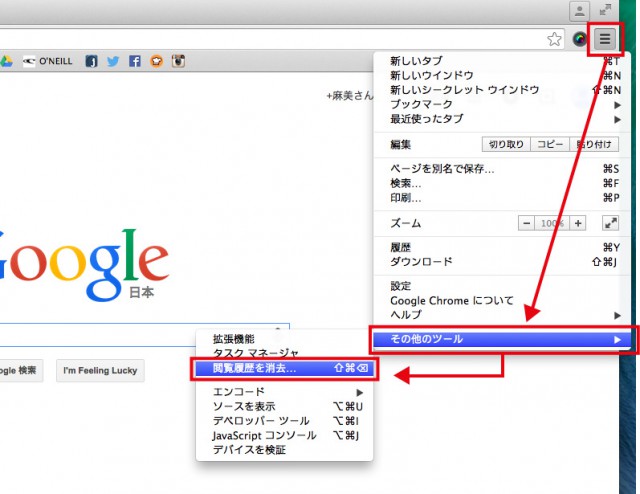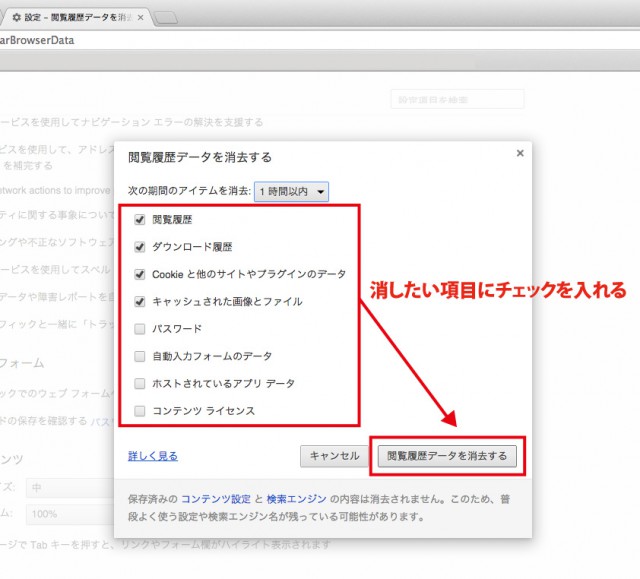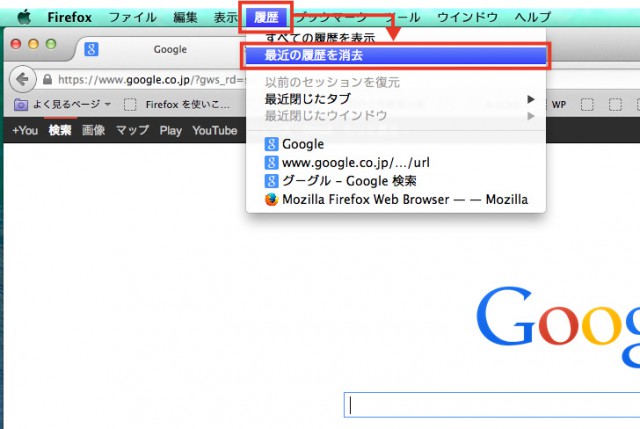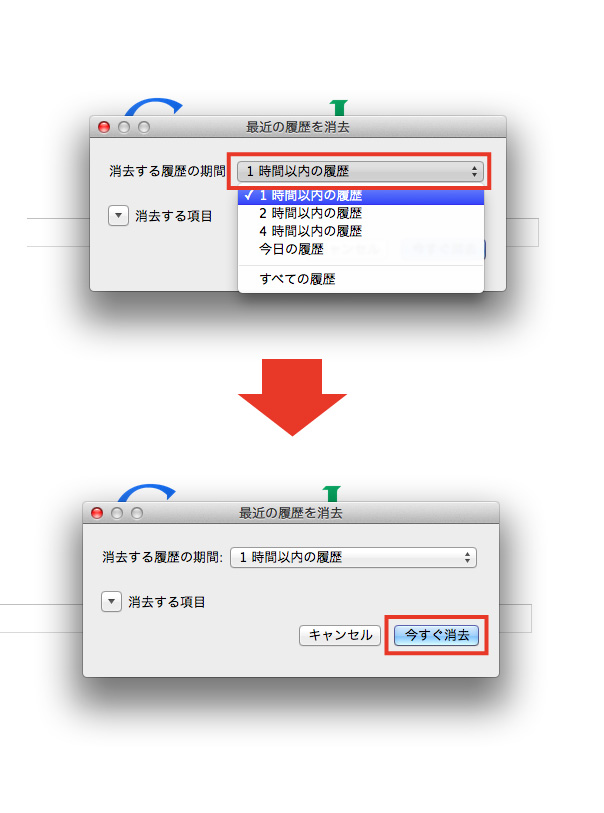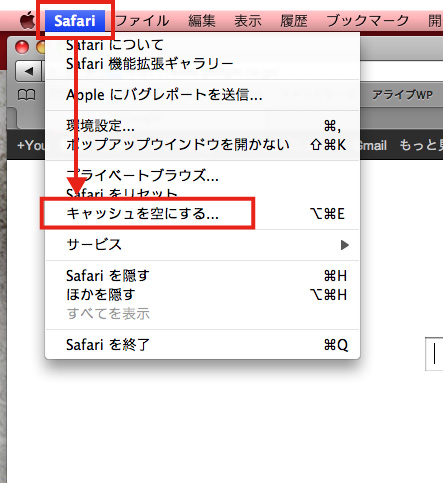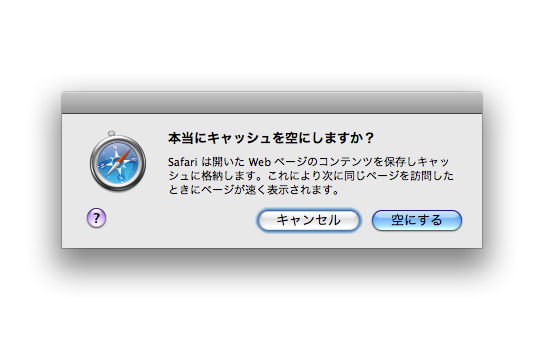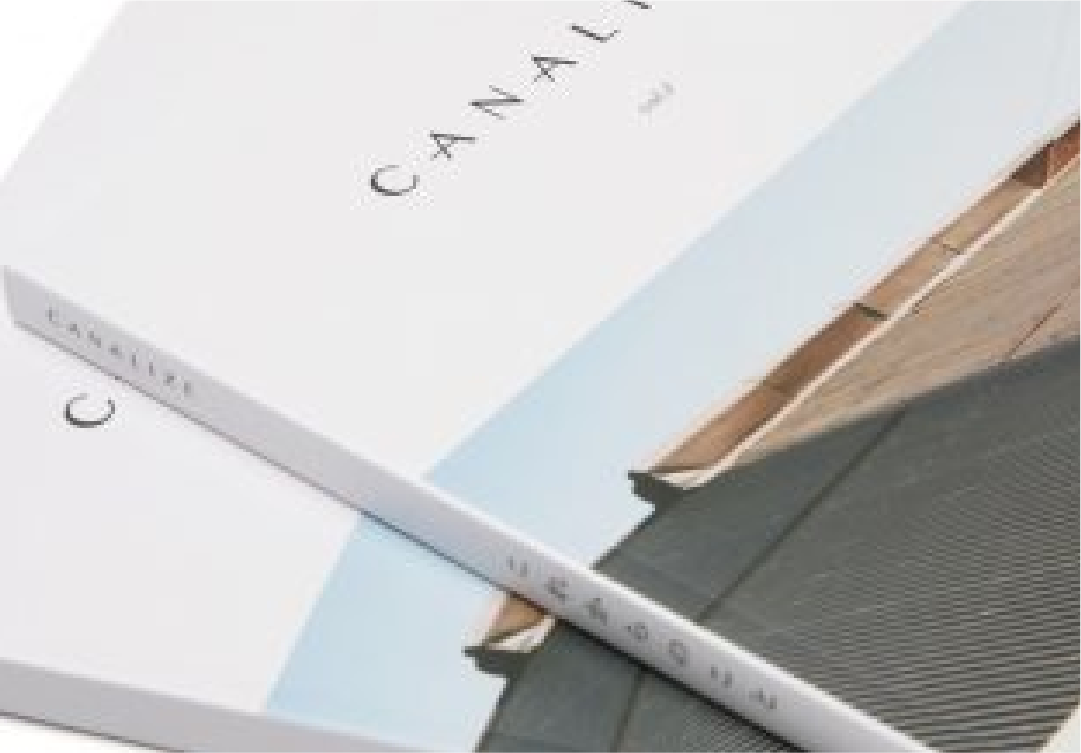Tips 小ネタブログ
ブラウザ別 キャッシュの消し方(PC版)
WEB担当者や広報担当者の方で、
『ホームページの更新を行ったのに、何度更新しても反映されない!!』
なんて経験をされた方もいるのではないかと思います。
その多くの原因は、”キャッシュ”が残っていることが大半です。
『”キャッシュ”って何!?』『初めて聞いた…。』
っという方も少なくないかと思いますので、簡単にご説明すると、
”キャッシュ”というのは、インターネット上のデータを一時的にコンピューターに保存しておいて、次回同じ情報にアクセスするときに、その保存しておいたデータを再利用することで素早くページを表示させる仕組みのことです。
つまり、キャッシュが残っていて更新が反映されていないというのは、
更新自体はされているが、ブラウザ上で更新前のデータを読み込んでいるので、
反映されていないように見えていた。ということになります。
このことを知らないと、
『システムに問題があるのかな?』『更新の仕方が悪いのかしら?』と、
さも別の要素で問題が起きているかと思い、無駄な作業が発生してしまいかねませんので、「あれ?反映されていないな」という時は、まず始めに”キャッシュ”をクリアしましょう。
しかし、キャッシュの消し方については、各ブラウザによってやり方が異なります。
そこで、今回はブラウザ別に、キャッシュの消し方をわかりやすくご説明しようと思います。
■Internet Explorer 8/9/10/11 のキャッシュデータの削除の手順
まず、Internet Explorerのツールバーの「ツール」から「インターネットオプション」をクリックします。
次に、「全般」タブ内“閲覧の履歴”から「削除」をクリックしますと 「閲覧の履歴の削除」というウィンドウが立ち上がります。
「お気に入りWebサイトデータの保持」のチェックBOXのチェックを外し、 「インターネット一時ファイル」のチェックBOXにチェックされていることを確認後、 削除 ボタンをクリックします。
■Google Chrome のキャッシュデータの削除の手順
まず、右上の「設定ボタン(三本線のボタン)」をクリック します。
つぎに、「その他ツール」をクリックし、「閲覧履歴を消去」をクリック します。
すると、削除する項目を選択する画面が現れますので、下記の項目で消したいものにチェックを入れ、『閲覧データを消去する』をクリックします。
また、いつからのデータを消去するか、期間を選択することもできます。
■Firefox のキャッシュデータの削除の手順
まず、メニューの「履歴」をクリック します。
つぎに、「最近の履歴を消去」をクリックします。
すると、「最近の経歴を消去」という画面が出てきますので、消去する期間を選択し、 今すぐ消去 を押します。
■Safari のキャッシュデータの削除の手順
Safari のキャッシュの消し方は至ってシンプル。
サファリを開いている状態で、メニューバーの「Safari」をクリック。
すると、「キャッシュを空にする」というメニューが出てくるので、
それをクリックすると、最終確認画面が現れ、「空にする」をクリックすれば完了